Olvidé mi contraseña de Sony Xperia: esto es lo que puedes hacer hoy
Seguramente, muchos de nosotros hemos pasado por un momento en el que no podemos recordar el código para desbloquear un teléfono. Si yo... Olvidé mi contraseña de Sony XperiaLa situación es aún peor, ya que la configuración de seguridad fuerte bloquea el dispositivo. Esto significa que no podrás llamar, enviar mensajes ni abrir aplicaciones hasta que lo arregles. La buena noticia es que existen métodos comprobados para volver a acceder sin problemas. En esta guía, explicamos diferentes maneras de restablecer o anular el bloqueo y qué sucede después. Comencemos.

En este articulo:
- ¿Se puede desbloquear un Sony Xperia? [¿Olvidó su PIN/Patrón/Contraseña?]
- Método 1. Restablecer la configuración de fábrica de tu Sony Xperia [Se requiere una cuenta de Google]
- Método 2. Eliminar el PIN/patrón del Sony Xperia directamente
- Método 3. Restablecer el PIN del Sony Xperia con Google Find My
- ¿Qué pasará después de omitir el PIN?
¿Se puede desbloquear un Sony Xperia? [¿Olvidó su PIN/Patrón/Contraseña?]
Quedarse sin acceso a tu teléfono nunca es agradable, sobre todo si olvidaste el código PIN de tu Sony Xperia. Puedes sentir que te quedas sin acceso a todo lo que necesitas, desde contactos hasta aplicaciones e incluso archivos importantes. La buena noticia es que este problema es común y existen maneras fiables de solucionarlo.
Así que, si olvidaste el PIN de tu Sony Xperia, no te preocupes. Existen soluciones seguras y efectivas que te ayudarán a desbloquear el dispositivo y a volver a usarlo sin problemas. En la siguiente sección, te explicaremos los diferentes métodos y qué puedes esperar después de cada uno.
Método 1. Restablecer la configuración de fábrica de tu Sony Xperia [Se requiere una cuenta de Google]
Puede parecer un callejón sin salida quedarse bloqueado tras olvidar la contraseña de tu Sony Xperia, pero tu cuenta de Google te ofrece una forma de acceder. Esta opción aparece tras varios intentos sin éxito, y te permite restablecer el bloqueo sin destruir todos tus datos. Sigue estos pasos:
Ingrese el PIN, la contraseña o el patrón incorrectos cinco veces o más hasta que la pantalla muestre Olvidé mi contraseña o patrón.
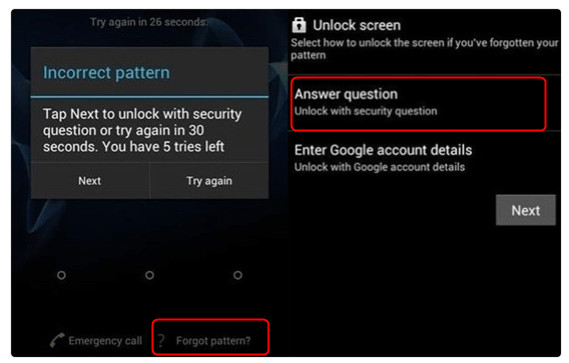
Toca la opción cuando aparezca. Inicia sesión con la cuenta vinculada a tu Xperia o responde la pregunta de seguridad asociada a tu cuenta.
Una vez verificado, confirma el proceso de desbloqueo. Configura un nuevo PIN, patrón o contraseña para reemplazar el anterior.
Este método es rápido y seguro siempre que tengas acceso a tu cuenta de Google. Si no es así, deberás probar otro método de desbloqueo en las siguientes secciones.
Método 2. Eliminar el PIN/patrón del Sony Xperia directamente
imyPassAnyPassGo Elimina el bloqueo de pantalla de muchos teléfonos Xperia de forma rápida y sencilla. Si olvidaste el patrón en tu Sony Xperia y no puedes usar la recuperación de cuenta, esta herramienta ofrece una sencilla opción para eliminar la contraseña de pantalla con instrucciones paso a paso. La interfaz es sencilla, el proceso está automatizado y el software realiza la mayor parte del trabajo por ti. Así funciona:
Descarga imyPass AnyPassGo para Windows o Mac desde el sitio web oficial e instálalo. Abre el programa después de la instalación.
En la pantalla principal, marque Eliminar contraseña de pantalla y elige Sony como marca de tu dispositivo.
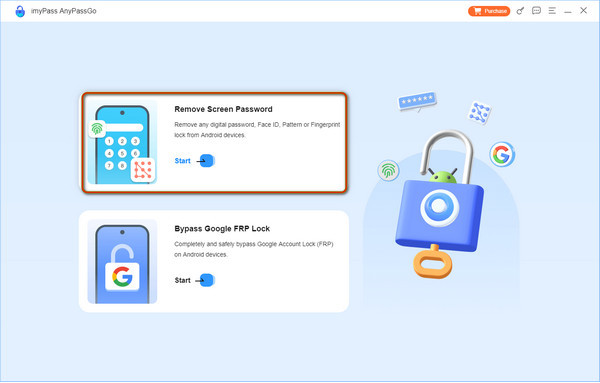
Conecte el cable USB a la computadora donde descargó el software para conectar el Sony Xperia.
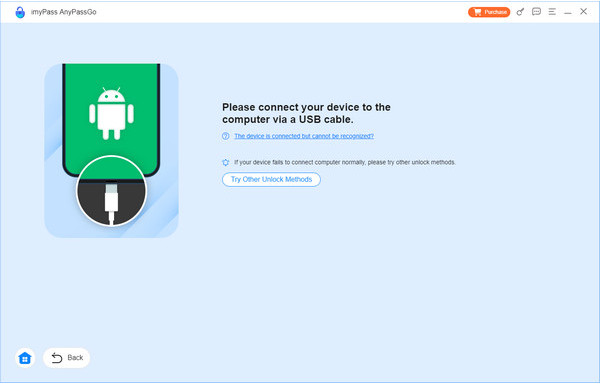
Una vez detectado, marque Eliminar ahora y deje que la herramienta procese el desbloqueo.
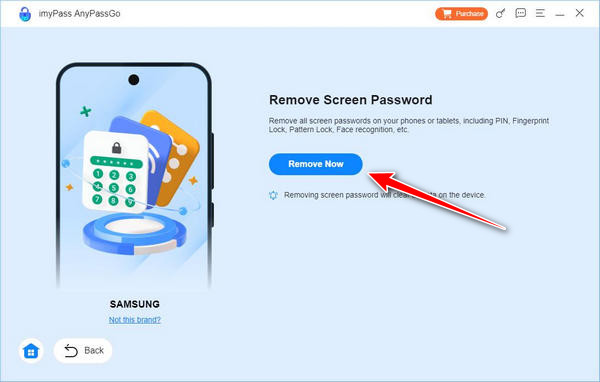
Cuando se complete la eliminación, haga clic en OK y desconecte su dispositivo de forma segura.
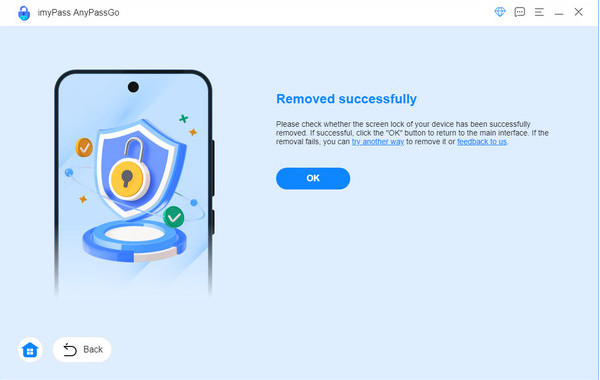
Listo, tu Xperia ya no tendrá el bloqueo de pantalla anterior. Recuerda que, según el modelo, es posible que se borren algunos datos y que aún necesites tu cuenta de Google debido a la protección FRP.
Método 3. Restablecer el PIN del Sony Xperia con Google Find My
Si te enfrentas al Sony Xperia olvidó el PIN y quieres una forma de desbloquearlo sin borrar todo, Google Encuentra mi dispositivo Puede ayudar. Esta opción le permite establecer una nueva contraseña remotamente, siempre que se cumplan ciertas condiciones. Su Xperia debe estar vinculado a una cuenta de Google, la función "Buscar mi dispositivo" debe estar activada y los servicios de ubicación deben estar activados. Si están activados, puede restablecer el bloqueo en minutos.
En una computadora u otro teléfono, ve al sitio web de Google "Encontrar mi dispositivo". Inicia sesión con la misma cuenta de Google vinculada a tu Xperia.
Elija su modelo Xperia de la lista de dispositivos y haga clic Cerrar. Crea una nueva contraseña, confírmala y haz clic Cerrar de nuevo.
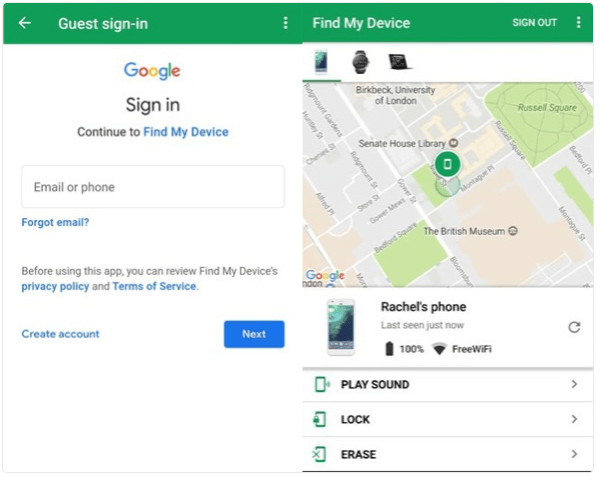
Usa la contraseña recién creada para desbloquear tu Sony Xperia. Este método es rápido, seguro y no borra tus datos. Es la mejor opción si ya tienes configurada tu cuenta de Google y "Buscar mi dispositivo".
¿Qué pasará después de omitir el PIN?
Si alguna vez has olvidado el patrón de bloqueo de tu Sony Xperia Z3, sabes lo estresante que puede ser quedarse sin acceso a tu teléfono. Una vez que logres el patrón de bloqueo, pueden ocurrir varias cosas importantes, dependiendo del método que hayas usado. Comprender estas consecuencias te ayudará a prepararte antes de actuar.
1. Acceso a su dispositivo restaurado
Una vez desactivada la pantalla de bloqueo, finalmente tendrás acceso a tus aplicaciones, contactos y archivos. Esto es una gran ventaja para la mayoría de los usuarios, ya que permite un control total del Xperia, sin limitaciones.
2. Posible pérdida de datos
El modo de desbloqueo es importante. Tu cuenta de Google o Buscar mi dispositivo normalmente conservan tus datos, excepto cuando realizas una... Restablecimiento de fábrica en un Android bloqueado, lo que borrará tu teléfono. Si se bloquea y se reinicia, podrías perder aplicaciones, fotos, configuraciones guardadas, etc.
3. Restablecimiento de seguridad
Tras la omisión, se borrará la pantalla de bloqueo anterior, junto con el PIN, la contraseña o el patrón. Para ello, será necesario instalar un nuevo bloqueo de pantalla para que tu Xperia no sea vulnerable a accesos no autorizados.
4. Verificación de la cuenta de Google
Tras algunos reinicios, tu dispositivo requerirá tu cuenta de Google durante la configuración. Esta opción de FRP impide que nadie use tu dispositivo. Recuerda usar las credenciales de tu cuenta al seleccionarla.
5. Reconfiguración de ajustes y aplicaciones
Tras restablecer tu teléfono, tendrás que reconfigurar algunos ajustes, como el wifi, los tonos de llamada, los fondos de pantalla y las preferencias de las aplicaciones. Aunque esto requiere algo de esfuerzo, también te ofrece la oportunidad de personalizar tu dispositivo de nuevo.
6. Seguridad mejorada del dispositivo
Desbloquear la pantalla también debería ser una oportunidad para reforzar tu seguridad. Al configurar opciones de recuperación y seleccionar un nuevo tipo de bloqueo, es fácil recuperar el acceso en caso de que vuelvas a quedarte bloqueado.
En resumen, desbloquear la pantalla de bloqueo te permite recuperar tu teléfono, pero los resultados varían según el método que uses. Ya sea que hayas perdido datos o simplemente necesites restablecer la seguridad, estos pasos te guiarán en el siguiente paso tras desbloquear un Sony Xperia con un PIN olvidado.
Conclusión
Al final, se trata de lidiar con un Código PIN olvidado Sony Xperia El problema no tiene por qué ser abrumador. Con las técnicas adecuadas, puede desbloquear su dispositivo, restaurar el acceso y configurar una seguridad más robusta para evitar el mismo problema en el futuro.
Soluciones calientes
-
Desbloquear Android
- Cómo saber si tu teléfono está desbloqueado
- Desbloquear la pantalla del teléfono Samsung sin contraseña
- Desbloquear patrón de bloqueo en dispositivo Android
- Revisión de desbloqueos directos
- Cómo desbloquear el teléfono OnePlus
- Desbloquear OEM y reparar el desbloqueo de OEM atenuado
- Cómo desbloquear un teléfono Sprint
-
Desbloquear iOS
-
Consejos de contraseña
-
Consejos para iOS

